Gecko in.touch ic Accessory Manuel utilisateur
PDF
Télécharger
Document
TechBook in.touch ic Supervision à distance des spas de vos clients Vue d’ensemble de tous les spas Connexion instantanée Aide immédiate 9919-101529-C Rév. 03-2020 © Groupe Gecko Alliance inc., 2020 Toutes les marques de commerce ou marques déposées sont la propriété de leurs propriétaires respectifs. Gecko Alliance 450 des Canetons, Québec (Qc), G2E 5W6 Canada, 1.800.78.GECKO www.geckoalliance.com Imprimé au Canada Table des matières Introduction ��������������������������������������������������������������������������������������������������������������������������������������������������������������������� 3 Application ����������������������������������������������������������������������������������������������������������������������������������������������������������������������� 4 - Télécharger l'application ������������������������������������������������������������������������������������������������������������������������������������� 4 - Utiliser l'application �������������������������������������������������������������������������������������������������������������������������������������������� 4 - Page de connexion ��������������������������������������������������������������������������������������������������������������������������������������������� 5 - Créer un nouveau compte ���������������������������������������������������������������������������������������������������������������������������������� 5 - Première utilisation ��������������������������������������������������������������������������������������������������������������������������������������������� 6 - Tableau de bord ������������������������������������������������������������������������������������������������������������������������������������������������� 6 - Paramètres du compte ��������������������������������������������������������������������������������������������������������������������������������������� 7 - Ajouter un spa ���������������������������������������������������������������������������������������������������������������������������������������������������� 7 - Compte ��������������������������������������������������������������������������������������������������������������������������������������������������������������� 8 - Inviter un client ��������������������������������������������������������������������������������������������������������������������������������������������������� 8 - La page d'accueil de vos clients ������������������������������������������������������������������������������������������������������������������������� 9 - État du spa ��������������������������������������������������������������������������������������������������������������������������������������������������������� 9 - Changer la température ������������������������������������������������������������������������������������������������������������������������������������ 10 - Rappels ������������������������������������������������������������������������������������������������������������������������������������������������������������ 10 - Activer/désactiver les accessoires ��������������������������������������������������������������������������������������������������������������������� 11 - Activer/désactiver les lumières ������������������������������������������������������������������������������������������������������������������������� 11 - Contrôlez le in.mix 300 ������������������������������������������������������������������������������������������������������������������������������������� 12 - Traitement de l'eau ������������������������������������������������������������������������������������������������������������������������������������������� 13 - Modifier les horaires ����������������������������������������������������������������������������������������������������������������������������������������� 14 - Paramètres du spa ������������������������������������������������������������������������������������������������������������������������������������������� 15 - Réseau in.touch ����������������������������������������������������������������������������������������������������������������������������������������������� 15 - Changer le nom du spa ������������������������������������������������������������������������������������������������������������������������������������ 16 - Informations techniques ����������������������������������������������������������������������������������������������������������������������������������� 16 - Changer de canal ��������������������������������������������������������������������������������������������������������������������������������������������� 17 - Unités de température ������������������������������������������������������������������������������������������������������������������������������������� 17 - Gestion du chauffage avec le in.grid ����������������������������������������������������������������������������������������������������������������� 18 - Option de verrouiller le clavier du spa ��������������������������������������������������������������������������������������������������������������� 19 - Dépannage ������������������������������������������������������������������������������������������������������������������������������������������������������� 20 1 2 Introduction in.touch ic Plus qu’une nouvelle application spécialisée, une façon plus judicieuse de travailler pour les professionnels des spas ! Grâce à quelques clics sur votre téléphone intelligent, voyez tous les spas branchés au tableau de bord de votre in.touch ic. Des icônes de couleurs pour les états des spas ainsi que des icônes indiquantla force du signal vous donnent l’information de chacun des spas en temps réel, vous permettant d'offrir un service client proactif. Détectez et corrigez les problèmes de vos clients avant même qu’ils ne les voient! Vous pouvez également accéder à toutes les informations pertinentes sur leurs spas au moment de leur appel, peu importe où vous êtes, pour un vrai service technique professionnel et proactif. De votre téléphone intelligent (avec le in.touch ic) au leur (avec le in.touch 2), faites une demande d’autorisation à vos clients pour avoir accès à leurs spas et obtenez rapidement l’information dont vous avez besoin pour identifier, dépanner et résoudre les problèmes sur leurs spas, à distance. 3 Application Télécharger l'application L’application in.touch ic vous permet de contrôler et diagnostiquer les spas de vos clients en utilisant une connexion internet n’importe où dans le monde. L’application in.touch ic vous attend dans l’App Store ou sur Google Play — rechercher «in.touch ic» puis sélectionner pour installer. Utiliser l'application Pour ajouter et voir les spas de vos clients sur votre in.touch ic, il est important de leur indiquer le processus d'installation. Voici un petit rappel: Émetteur maison Émetteur spa Internet in�touch 2 comprend une appli à la fine pointe et deux émetteurs radio jumelés� Le premier est branché au système de contrôle du spa et le second est branché au routeur internet� Les deux émetteurs radio RF sont jumelés ensemble, permettant une communication immédiate et parfaite entre votre client et son spa� Avec in�touch 2, votre client a accès à son spa via internet� L'émetteur maison in�touch 2 et la tablette ou le téléphone intelligent iOS ou Android doivent être branchés sur le même routeur� L’émetteur maison in�touch 2 et la tablette ou le téléphone intelligent doivent tous les deux avoir accès à internet (wi-fi ou ondes cellulaires)� Avant d’utiliser l’application in�touch 2, votre client doit aller dans la section réglage, et ensuite, wi-fi, de son appareil� Il doit s'assurer d’être connecté à son réseau résidentiel sur le même routeur où il a branché son émetteur résidentiel� Pour avoir accès aux spas de vos clients depuis tout lieu, vous devez les avoir préalablement invités par courriel� Consultez la p�6 pour connaître la marche à suivre� Si votre client a besoin de plus de détails concernant l'installation et le fonctionnement de l'application in�touch 2, merci de le référer au techbook ou encore, consultez le site www�geckointouch�com 4 Application Page de connexion Trouvez l’icône pour l’application in.touch ic et appuyez dessus pour l’ouvrir. Créer un nouveau compte En vous inscrivant, vous acceptez du coup les conditions d’utilisation et politiques de confidentialité. Vous pouvez les consulter en tout temps en allant sur le site https://geckointouch.com/legal. 5 Application Première utilisation À la première utilisation de votre application, votre liste de spas sera vide. Vous pouvez rajouter des spas à votre tableau de bord de deux façons: • En invitant un client par courriel • En ajoutant un spa en connexion local Tableau de bord Le tableau de bord affiche tous les états actifs des spas de vos clients. Ci-dessous, vous trouverez une courte description de chaque état que vous pouvez rencontrer sur les spas. Chaque état est associé à une priorité et chacune des couleurs a sa signification. Il y a une erreur sur le spa. Il y a actuellement une demande d'utilisateur active sur le spa (ex: pompe, soufflerie ou la lumière est allumée). Le spa chauffe actuellement à la température demandée par le client. Le spa est en cycle de filtration. Le spa est en mode économie. Le spa fonctionne normalement (il n'y a pas de demande d'utilisateur, chauffage, pas de filtration ou d'économie activées). L'émetteur spa n'est pas disponible L'émetteur branché au routeur ne répond pas 6 Application Paramètres du compte Sur la page "Paramètres", vous pouvez accéder aux informations suivantes: • Ajouter un spa en connexion local • Informations du compte • Inviter un client • Mentions légales* Pour sélectionner un item, appuyez sur la flèche à côté de celui-ci. Ceci ouvrira le menu sélectionné. * Le bouton "mentions légales" redirige vers la page web suivante : https://geckointouch-fr.squarespace.com/conditionsic Ajouter un spa Cette page affiche tous les spas détectés par votre application. Une fois que vous avez établi une connexion avec le spa de votre client, le nom du spa sera sauvegardé afin de vous permettre de vous brancher à ce spa depuis tout lieu. Il y a cinq états possibles concernant la force du signal RF (communication entre les deux modules in.touch 2) de vos clients. Vous pouvez voir le signal de chacun des spas sur votre tableau de bord, à gauche du cercle indiquant l'état du spa. • Signal supérieur à 80% • Signal entre 80% et 51% • Signal entre 50% et 31% • Signal inférieur à 30% • L'émetteur spa n'est pas disponible 7 Application Compte Cette section vous permet d'accéder aux paramètres du compte. Inviter un client Cette section vous permet d'inviter un client pour mieux l'aider avec son spa.* Pour ce faire, vous devez lui envoyer une demande d'autorisation à la même adresse courriel qu'il a utilisée pour initialiser sa propre application in.touch 2. * Le client devra accepter votre invitation via son application avant que vous puissiez avoir accès aux informations du spa. 8 Application La page d'accueil de vos clients L'écran principal vous donne accès à vos accessoires, la température de l'eau, le traitement de l'eau et aux réglages. Nom du spa Menu paramètres de l'utilisateur Indique la température de l'eau actuelle. La couleur varie selon l'état du spa actif prioritaire. Toucher pour changer la température de consigne Le centre de messages indique l'état de votre spa: chauffage, filtration, erreur... si vous appuyez sur le centre de message vous accèderez à la page État du Spa Ligne de contrôle des accessoires Menu de Traitement de l'eau Menu Paramètres Menu Rappels État du spa Cette page affiche tous les états actifs du spa de votre client. Ci-dessous vous trouverez une description rapide de chaque état que vous pouvez rencontrer. Chaque état est associé à une priorité et une couleur qui établit la couleur du widget sur la page principale. (Jaune) Indique qu'il y a une erreur sur le spa. Indique qu'il y a présentement une demande d'utilisateur (Bleu foncé) active sur le spa (ex: pompe, soufflerie ou la lumière est allumée). (Rouge) Indique que le spa chauffe présentement à la température de consigne. (Bleu) Indique que le spa est en cycle de filtration. (Vert) Indique que le spa est en mode économie. (Gris) Indique que le spa fonctionne normalement (il n'y a pas de demande d'utilisateur, chauffage, pas de filtration ou d'économie activée). Le widget sur la page principale affiche une seule couleur à la fois. La couleur affichée est établie selon l'état prioritaire. L'ordre de priorité est tel qu'illustré plus haut. 9 Application Changer la température Toucher la pastille centrale pour afficher la barre de contrôle de température. À l'aide de cette barre de contrôle, vous pouvez changer la température* de votre spa. * Si vous êtes en mode économie, la température du spa sera à 20°F sous la température de consigne. Rappels La page Rappels vous aide à faire le suivi des entretiens de vos clients. Le module in.touch 2 rappellera à votre client d'effectuer les tâches d'entretien requises sur son spa, telle que rincer le filtre ou de nettoyer le filtre. Chaque tâche a sa propre durée de rappel basée sur l'utilisation normale. Le propriétaire peut ainsi réinitialiser ses rappels suite à l'entretien du spa ou vous pouvez le faire pour lui si besoin avec votre in.touch ic. 10 Application Activer/désactiver les accessoires Selon la configuration du système de contrôle de spa de votre client, vous pouvez activer ou désactiver les accessoires simplement en appuyant sur l'icône appropriée. Lorsque l'accessoire sera activé, l'icône s'animera. Touchez simplement l'icône pour activer ou désactiver l'accessoire. Si votre accessoire a plus d'une vitesse, appuyez sur le bouton jusqu'à la vitesse désirée. Le design des icônes varie selon la configuration de votre spa: Pompe Chute d'eau Accessoires Soufflerie Activer/désactiver les lumières Pour contrôler les lumières du spa de votre client, appuyez simplement sur l'icône pour les activer ou désactiver. Lumière 11 Application Contrôlez le in.mix 300 Ce menu est accessible seulement si un in.mix 300 est détecté parmi les accessoires de spa de votre client. Pour mettre en fonction le in.mix 300, vous pouvez utiliser, si vous le désirez, l'icône lumière en page d'accueil. Pour accéder à la page in.mix 300, faites glisser l'image vers la gauche. Allumer/éteindre le in.mix 300 Basculer vers le in.mix 300 La page in.mix 300 vous permet d'ajuster les zones de couleurs du spa de votre client. Roue chromatique Marche Intensité Arrêt Sélection de zone Icône arc-en-ciel icône de Synchronisation/ désynchronisation Les boutons marche et arrêt vous permettent de mettre en fonction et d'arrêter le in.mix 300. Pour sélectionner une zone, cliquez sur l'icône de la zone désirée dans la bande "sélection de zone". Pour modifier sa couleur, utilisez la roue chromatique pour choisir la couleur de votre choix. À gauche, le curseur intensité vous permet de jouer avec la force de la lumière. L'icône arcen-ciel vous permet d'obtenir une gradation des couleurs. L'icône de synchronisation / désynchronisation vous permet de faire concorder la couleur de la zone sélectionnée avec les autres zones. 12 Application Traitement de l'eau La page de Traitement de l'eau vous aide à régler la filtration idéale et les réglages de chauffage pour votre client. Choisissez entre Absent, Débutant, Économie d'énergie, Super économie, et Fin de semaine, selon de vos besoins. Touchez le nom du menu de Traitement de l'eau que vous désirez activer, un crochet vert apparaîtra sur l'icône, indiquant que vous l'avez sélectionné. Par défaut, chaque mode de Traitement de l'eau a des horaires d'économie et de filtration préconfigurés. Pour modifier les options de Traitement de l'eau, toucher l'icône de crayon au bout droit du Traitement de l'eau désiré pour ouvrir son menu. Ci-dessous vous avez une courte description de chaque Traitement de l'eau à son état par défaut: Absent: Dans ce mode le spa sera toujours en mode économie; la température de consigne sera réduite de 20° F. Débutant / Standard: Le spa ne sera jamais en mode économie et fera sa filtration en fonction de la configuration de bas niveau du système du spa. Économie d'énergie: Le spa sera en économie d'énergie durant les heures de pointe de la journée et reprendra le mode normal la fin de semaine. Super économie: Le spa sera toujours en mode économie durant les heures de pointe, tous les jours de la semaine. Pour la fin de semaine: Le spa sera en mode économie du lundi au vendredi et fonctionnera normalement la fin de semaine. 13 Application Modifier les horaires Dans ce menu il est possible d'ajouter, d'enlever ou de modifier les horaires d'économie ou de filtration. Vous pouvez accéder à ce menu en touchant les onglets: Menu de traitement de l'eau - le crayon à côté du traitement de l'eau choisi Touchez l'onglet Économie afin de modifier les horaires d'économie et l'onglet Cycle de filtration pour les horaires de filtration. Vous pouvez ajouter des horaires d'économie et de filtration en touchant le symbole « + ». Afin de supprimer un horaire, touchez l'icône de poubelle à la fin de la ligne de l'horaire que vous voulez supprimer. Vous pouvez modifier les horaires programmés en sélectionnant l'un d'entre eux et en ajustant l'horaire. Vous avez plusieurs possibilités pour l'horaire (lundi-vendredi, fin de semaine, tous les jours, ou jours individuels). Les horaires se répètent de façon hebdomadaire. Le temps et la durée sont en incrémentations de 30 minutes. Une fois que vous avez établi l'horaire, utilisez la flèche dans le haut de la page pour retourner à la page précédente. Assurezvous que vous avez sélectionné le mode de Traitement de l'eau désiré dans le menu principal de Traitement de l'eau. Lorsqu'un mode d'économie est actif, la température de consigne sera reduite de 20°F, ce qui signifie que le système de chauffage ne sera pas mis en marche à moins que la température du spa tombe 20°F sous la température de consigne du spa. L'horaire de filtration est appliqué à la pompe de filtration principale, généralement le pompe 1. Si vous utilisez une pompe de circulation configurée pour être en marche pendant 24 heures, l'écran affichera des horaires de purge plutôt que de filtration. Les purges sont préprogrammées pour un nombre fixe de minutes, ce faisant la durée sera établie comme S.O. sur l'écran et seule l'heure de départ pourra être modifiée. 14 Application Paramètres du spa Sur la page de paramètres du spa de votre client vous pouvez accéder aux informations suivantes: • Réseau in.touch • Unités de température • Changer le nom du spa • Informations techniques Pour sélectionner un item, appuyer sur la flèche à côté de celui-ci. Ceci ouvrira le menu sélectionné. Réseau in.touch Le menu Réseau in.touch vous permet d'avoir accès aux informations concernant les paramètres de la connexion RF entre les émetteurs maison et spa. Ce menu vous donne accès à: • Canal • Force du signal • Réinitialiser le canal (réinitialise le canal à sa valeur par défaut) Pour changer le canal, appuyez sur Changer le canal. 15 Application Changer le nom du spa Cette section vous permet de changer le nom du spa de votre client. Vous y accédez en touchant les onglets: Paramètres du spa (en bas à droite) - Changer le nom du spa Informations techniques Cette section affiche l'information à propos du numéro de logiciel du in.touch 2 et le numéro de révision des différents éléments du système de votre client. Vous y accédez en touchant les onglets: Paramètres du spa (en bas à droite) - Informations techniques 16 Application Changer de canal La page Changer de canal vous permet de changer le canal utilisé par les deux modules in.touch 2. Dans certains cas il est possible que cela permette à votre client d'avoir une meilleure force de signal. Vous y accédez en touchant les onglets: Paramètres du spa (en bas à droite) - réseau in.touch - canal Unités de température Cette section vous permet de sélectionner l'unité d'affichage de température. Vous y accédez en touchant les onglets: Paramètres du spa (en bas à droite) unités de températures 17 Application Gestion du chauffage avec le in.grid La gestion du chauffage apparaîtra si le in.grid est détecté. Vous pouvez changer le mode de chauffage de votre in.grid sans avoir à ouvrir la jupe du spa pour changer le cavalier. Vous avez 4 choix: • Chauffage interne • Chauffage externe • Les deux • Intelligent Vous pouvez choisir une période de refroidissement du chauffe-eau pour votre client. La pompe continuera de fonctionner durant cette période après que le chauffe-eau se soit éteint. Vous avez trois choix de période de temps: • 30 secondes • 120 secondes • 240 secondes *L'option par défaut est de 30 secondes 18 Application Option de verrouiller le clavier du spa L'option de verrouiller le spa apparaîtra si la fonction est activée dans la configuration logicielle du système de contrôle du spa de votre client. Un clavier compatible doit aussi être utilisé. Les claviers compatibles sont: • Un clavier "non intelligent" (tous les claviers sauf les in.k1000, in.k800 ou in.k500) • Le clavier in.k1000 version 25.00 ou plus récent 19 Application Dépannage Pour plus d'information, référez-vous au techbook du in.touch 2. Techbook in.touch 2 20 TechBook in.touch ic Supervision à distance des spas de vos clients Vue d’ensemble de tous les spas Connexion instantanée Aide immédiate 9919-101529-C Rév. 03-2020 © Groupe Gecko Alliance inc., 2020 Toutes les marques de commerce ou marques déposées sont la propriété de leurs propriétaires respectifs. Gecko Alliance 450 des Canetons, Québec (Qc), G2E 5W6 Canada, 1.800.78.GECKO www.geckoalliance.com Imprimé au Canada ">
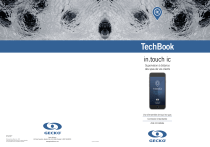
Lien public mis à jour
Le lien public vers votre chat a été mis à jour.